Fix: Google Pixel 6a GPS funktioniert nicht oder ist nicht genau
Verschiedenes / / August 22, 2022
Wenn Sie also in Ihrem Google Pixel 6a mit dem gleichen Problem konfrontiert sind. Wenn Ihr neues Google Pixel 6a-GPS nicht funktioniert oder nicht genau ist, hilft Ihnen dieser Artikel bei der Lösung dieses Problems. Im Vergleich zu seinen älteren Versionen, Pixel 6 und Pixel 6 pro, die Google Pixel 6a stellt das Budgetsegment dar. Diesmal wurde es offiziell in Indien eingeführt. Pixel 6a verfügt über ein 60-Hz-Hole-Punch-Display mit einer Auflösung von 1080 x 2400 Pixel (FHD+) und einem Seitenverhältnis von 20:9.
Seit Google die Markteinführung seines Mittelklasse-Handys Google Pixel 6a angekündigt hat, warten die Leute wie verrückt darauf. Aber nach dem Start von Pixel 6a ist das Telefon nicht wie erwartet. Es gibt Fehler im Telefon. Einige Leute haben sich über die Fingerabdrucksensoren beschwert, und einige Leute haben sich darüber beschwert, dass das GPS nicht funktioniert oder nicht genau ist.

Seiteninhalt
-
Fix: Google Pixel 6a GPS funktioniert nicht oder ist nicht genau
- Methode 1: Schalten Sie Ihr GPS aus/ein
- Methode 2: Flugmodus aus-/einschalten
- Methode 3: Überprüfen Sie die GPS-Einstellungen
- Methode 4: Suchen Sie nach Power Saving
- Methode 5: Cache-Daten löschen
- Fazit
Fix: Google Pixel 6a GPS funktioniert nicht oder ist nicht genau
GPS-Probleme können auf jedem Android-Smartphone auftreten, und Pixel 6a ist keine Ausnahme. Im Folgenden finden Sie einige Möglichkeiten zur Fehlerbehebung, mit denen Sie GPS-bezogene Probleme einfach beheben können. Es wird jedoch empfohlen, Ihr Smartphone einmal neu zu starten, bevor Sie dieser Anleitung folgen. Wie in den meisten Fällen behebt ein einfacher Neustart das GPS und andere standortbezogene Probleme.
Methode 1: Schalten Sie Ihr GPS aus/ein
Der erste Schritt zur Behebung Ihres GPS-Problems besteht darin, es aus- und dann wieder einzuschalten. Das sieht vielleicht nicht nach der perfekten Lösung aus, aber es lohnt sich manchmal. So können Sie das tun.
- Gehen Sie zum Hauptmenü.
- Suchen Sie nach Einstellungen und tippen Sie darauf.
- Suchen Sie nun in den Einstellungen nach Standort und Diensten und tippen Sie darauf.
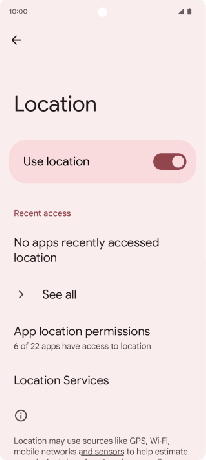
- Schalten Sie nun den Standort aus und nach einigen Sekunden wieder ein.
Sie können auch die Statusleiste oder die Benachrichtigungsleiste nach unten wischen und die GPS-Option ein- und ausschalten.
Anzeige
Methode 2: Flugmodus aus-/einschalten
Diese Methode ist sehr verbreitet, und Sie sind vielleicht auch damit vertraut. Wir alle wissen, dass das Einschalten des Flugzeugmodus und das erneute Ausschalten des Flugzeugmodus das Netzwerk aktualisiert. In diesem Fall wird auch das drahtlose Netzwerk aktualisiert. So können Sie Ihren Flugzeugmodus ein- und ausschalten.
- Wischen Sie die Benachrichtigungsleiste nach unten.
- Suchen Sie nach dem Flugzeugsymbol.
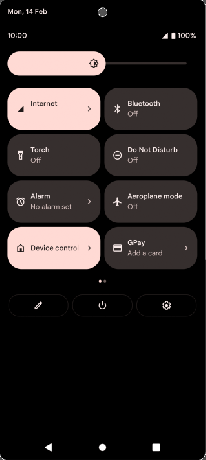
- Tippen Sie darauf, um Ihren Flugzeugmodus (Flugmodus) einzuschalten.
- Schalten Sie es jetzt nach 15-20 Sekunden aus, indem Sie erneut darauf tippen.
Höchstwahrscheinlich wird dies Ihr GPS-Problem beheben, indem Sie das Netzwerk zurücksetzen.
Methode 3: Überprüfen Sie die GPS-Einstellungen
Wenn Sie beide Möglichkeiten ausprobiert haben und Ihr Problem noch nicht gelöst ist. Sie können versuchen, die GPS-Einstellungen manuell zu ändern, indem Sie in die GPS-Einstellung gehen. Um die Einstellung zu ändern, befolgen Sie diese Schritte gründlich.
- Gehen Sie zu den Einstellungen und tippen Sie auf den Standort.
- Tippen Sie nun auf der Registerkarte Standort auf die Modi.
- Ein Dropdown-Menü wird angezeigt, wählen Sie den High Accuracy-Modus aus der Liste aus.
Dies wird wahrscheinlich Ihr GPS-Problem beheben.
Anzeige
Methode 4: Suchen Sie nach Power Saving
Wenn Sie die Energiesparfunktion aktiviert haben, funktioniert GPS nicht richtig oder vollständig, was zu ungenauen GPS-Daten führt. Bitte überprüfen Sie, ob Sie den Energiesparmodus aktiviert haben und schalten Sie ihn aus, wenn er aktiviert ist. So können Sie das tun:
- Gehen Sie zu den Einstellungen und wählen Sie den Akku aus der Liste aus
- Jetzt sehen Sie auf der Registerkarte "Batterie" eine Energiespar-Umschalttaste
- Schalten Sie die Energiespartaste aus, falls sie eingeschaltet ist
Sie können den Energiesparmodus auch über das Benachrichtigungsfeld deaktivieren.
Methode 5: Cache-Daten löschen
Die letzte Methode, die Sie versuchen können, Ihr GPS-Problem zu beheben, wenn es nicht behoben ist, besteht darin, die obigen Schritte und Methoden zu befolgen. Sie können diese Methode jederzeit in Ihrem Android verwenden, um Probleme zu beheben, indem Sie Cache-Daten vom Gerät löschen. So können Sie das tun
Anzeige
- Öffnen Sie die Einstellungen aus dem Hauptmenü.
- Tippen Sie auf Speicher und scrollen Sie nach unten.
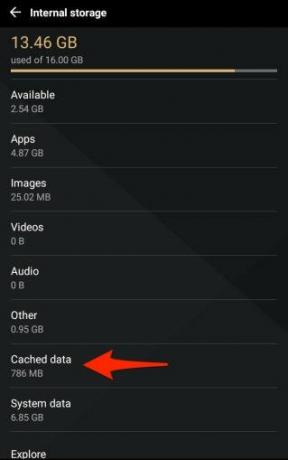
- Tippen Sie auf Cache löschen und folgen Sie den Anweisungen auf dem Bildschirm.
Dadurch werden Ihre Cache-Daten vom Gerät gelöscht und Ihr Pixel 6a-GPS kann repariert werden.
Fazit
Dies waren alle Fixes von Pixel 6a, mit denen Sie versuchen können, Ihr GPS zu reparieren. Wenn diese Methoden bei Ihnen nicht funktionieren, können Sie überprüfen, ob Sie eine aktive Internetverbindung haben oder nicht. Wenn Sie eine aktive Internetverbindung haben und immer noch Probleme mit dem GPS haben, können Sie sich mit Ihrem Problem jederzeit an das Google Pixel-Servicecenter wenden. Sie werden es sicher reparieren.



